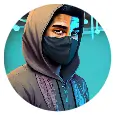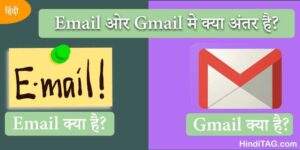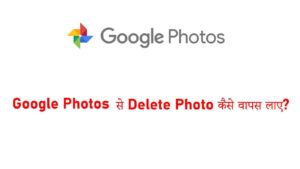Windows 11 में ऑटो अपडेट कैसे बंद करे? | Windows 11 में ऑटो अपडेट disable कैसे करे?
अगर आप एक Windows यूजर है, और Windows 11 का उपयोग कर रहे है, और जानना चाहते है की Windows 11 मे ऑटो अपडेट कैसे बंद करे? तो शुरू से अंत तक बने रहे यहां हम आपको कुछ ऐसी टिप्स और ट्रिक्स बताने वाले है जिससे Windows 11 में ऑटो अपडेट की आपकी सारी परेशानी दूर हो जाएंगी।
Windows मे जब भी कोई नया अपडेट Microsoft की ओर से रिलीज किया जाता है, आपका डिवाइस उसे ऑटोमैटिक अपडेट करने लगता है। एक तरह से ये हमारे डिवाइस के लिए जरूरी भी है, क्यूकी समय समय पे आने वाले ये अपडेट हमारे विंडोज़ सिस्टम की कमजोरियों मे सुधार करने, नियमित security अपडेट प्राप्त करने, परफॉरमेंस में सुधार करने के लिए बहुत जरूरी होते है।
कई बार ये अपडेट हमारे लिए नुकसान कारक बन जाता है। अगर आप लिमिटेड डाटा पैक के साथ अपने मोबाइल हॉटस्पॉट से इंटरनेट का उपयोग कर रहे हो तो आपका सारा डाटा इसमें खत्म हो सकता है। ऑटो अपडेट आपके डिवाइस के बैकग्राउंड में लगातार चलता रहता है जिसकी वजह से डिवाइस स्लो ओर लेग होने की भी संभावना रहती है।
कई बार अपडेट मे हमे bugs भी देखने मिलते है, जिससे अलग-अलग तरीके के प्रॉब्लेम हमें देखने मिलती है, जैसे की कुछ App का ना चलना, एप का चलते-चलते क्रेश हो जाना, Windows का बार-बार रीस्टार्ट होना वगेरे। ऐसे में हमें ऑटो अपडेट को या तो Manually करना होगा या तो फिर उसे परमानेंट डिसेबल करना होगा।
यहा हमने आपको संभावित सारे तरीके के बारे मे बताया है जिससे आप अपने विंडोज़ अपडेट को अपने मुताबीत सेट कर सके।
Settings से Windows 11 में ऑटो अपडेट कैसे बंद करे?
Windows 11 में ऑटो अपडेट बंद करने के लिए यह एक आसान तरीका है। हम बड़े ही आसानी से हमारे windows सेटिंग्स की मदद से ऑटो अपडेट मे टाइम सेट कर सकते है। अगर आप किसी अपडेट को डाउनलोड नहीं करना चाहते, आपको लगता है की इसमे कोई bugs हो सकते है, आप कुछ टाइम के बाद अपडेट के रिव्यू देख के इसे इंस्टॉल करना चाहते है, तो आपके लिए यह सेटिंग्स उपयोगी है।
यहां आप किसी भी अपडेट को अपने मुताबिक टाइम सेट करके उस टाइम में अपडेट को सेट कर सकते है जो आप के लिए अनुकूल हो।

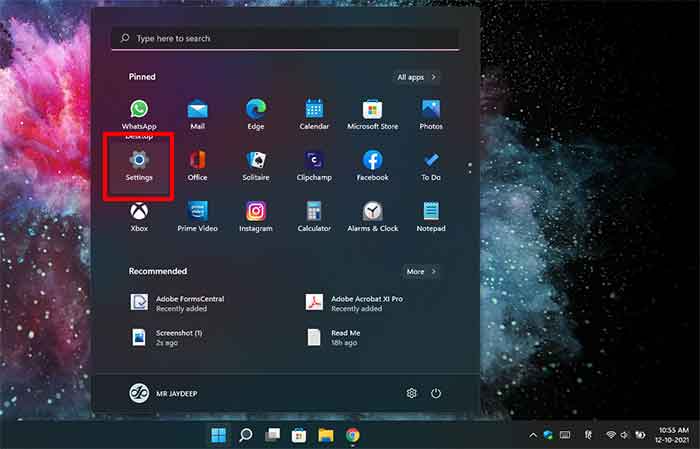
सबसे पहले आप ‘start button’ या ‘windows key‘ की मदद से ‘Settings’ को खोले। सेटिंग को खोलने के लिए आप सर्च बार मे सर्च भी कर सकते है। settings को ओपन करने के बाद ‘Windows Update’ पर क्लिक करे। screenshot मे दिखाए गए अनुसार आप Windows Update को ‘5 weeks’ तक ‘Pause’ (रोक) सकते है।
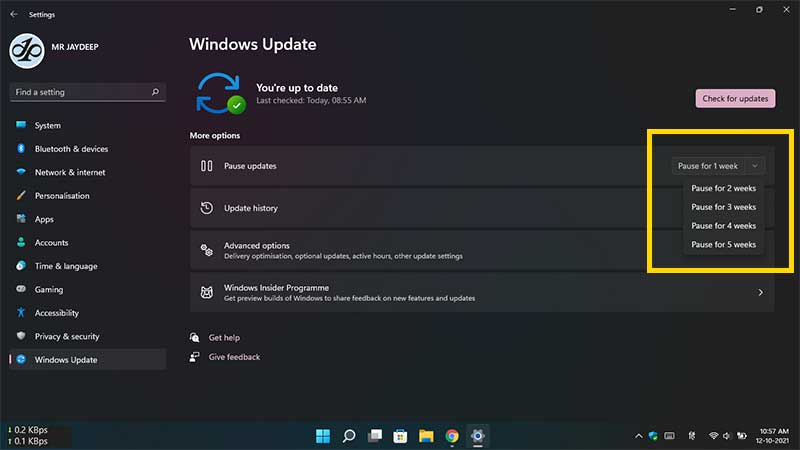
‘Advance Option’ पर क्लिक करके ‘Download Update Over Metered Connection’ के ऑप्शन को Off रखे जिससे ऑटो अपडेट मैनुअल मोड में चला जायेगा।
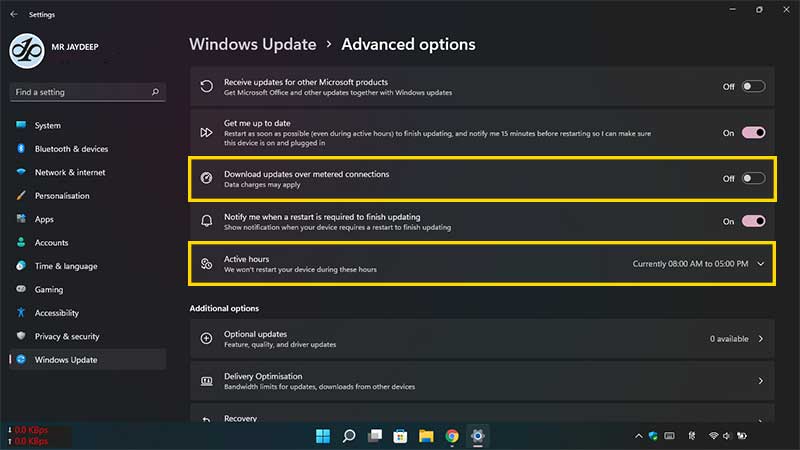
यहा ‘Active hours’ को ऐसे टाइम पर सेट करें, जिस टाइम में आप अपने डिवाइस मे कोई काम न कर रहे हो। इस settings की मदद से विंडोज़ अपडेट आपके बताएं टाइम के मुताबीत अपडेट होगा।
WiFi ओर Ethernet Connection को metered Connection में सेट करके रखें
ये सेटिंग्स आपके बहुत काम आने वाला है जब आपके पास कोई लिमिटेड डाटा पैक है, आपको कोई ऐसा काम करना है जहां इंटरनेट की सबसे ज्यादा जरूरत है,और आपका इंटरनेट ऑटो अपडेट की वजह से खत्म हो जाता है।
WiFi ओर Ethernet Connection को Metered Connection में सेट करने के लिए नीचे दिए गए स्टेप्स को फॉलो करे।
1. Start button से, या Search करके ‘Settings’ को ओपन करे।
2. Settings मे Network & Internet, WiFi ओर Ethernet Connection जिसे आपने कनेक्ट किया है उस पर क्लिक करे।

3. ‘Metered Connection’ को ON कर दे।
Services की मदद से Windows 11 में अपडेट को कैसे बंद करे?
Services की मदद से भी Windows Update को बंद किया जा सकता है। यह भी एक आसान तरीका है, जहा आप Windows Update को automatic, Manual और Disable जैसे ऑप्शन को सिलेक्ट कर सकते है।
Services की मदद से Windows 11 में अपडेट को कैसे बंद करने के लिए नीचे दिए गए स्टेप्स को फॉलो करे।
1. Start button पर Right Click करके ‘Task Manager‘ का चयन करे। (Task Manager को आप Search बार में सर्च कर सकते है)
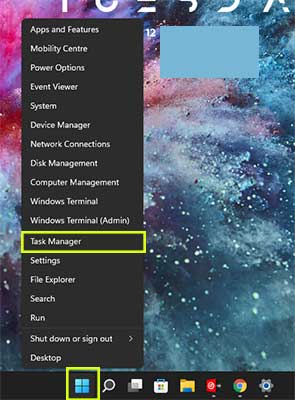
2. Task Manager ओपन करने के बाद ‘Services’ पर क्लिक करके ‘Open Services’ को ओपन करे।
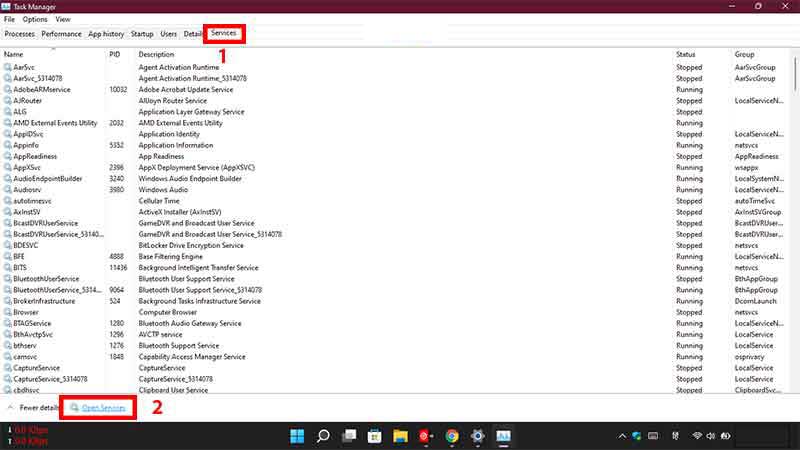
3. ‘Windows Update’ ऑप्शन को सर्च करें। Windows Update पर right Click करके ‘Properties’ को सेलेक्ट करे।
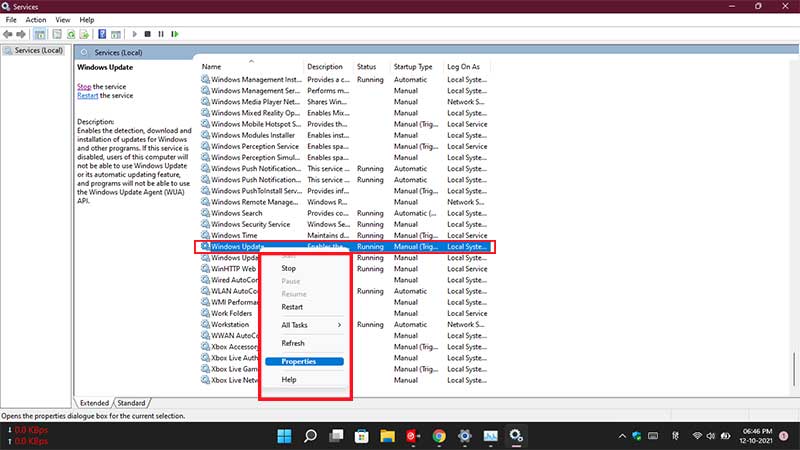
4. यहा आप Windows Update को automatic, Manual और Disable जैसे ऑप्शन को सिलेक्ट कर सकते है।
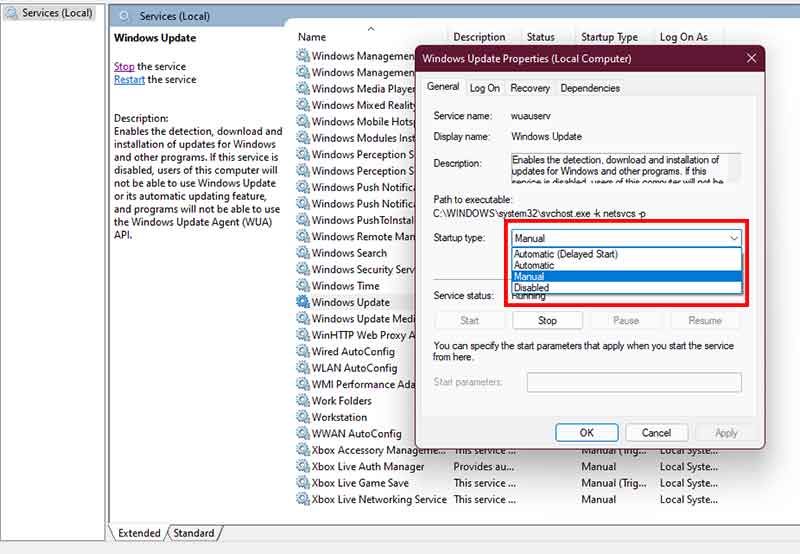
automatic को सेलेक्ट करने से जब भी माइक्रोसॉफ्ट windows update release करता है, आपके डिवाइस मे automatic update होना शुरू हो जाएंगे।
Manual Option को सेलेक्ट करने से आप अपने मुताबिक जब चाहे Update को शुरू कर सकते है।
Disable Option को सेलेक्ट करने से update को आप पूरी तरह से बंध कर पाएंगे।